Quản lý tập tin trên thiết bị Galaxy
Thiết bị Galaxy có ứng dụng File của bạn giúp truy cập và quản lý các tập tin như văn bản, hình ảnh, âm thanh và các tập tin tải thêm về. Bạn cũng có thể chuyển tập tin sang thẻ micro SD hoặc dịch vụ đám mây nếu thiết bị không có đủ dung lượng lưu trữ.
Trước khi thử các đề xuất bên dưới, hãy nhớ kiểm tra xem phần mềm thiết bị của bạn và các ứng dụng liên quan có được cập nhật lên phiên bản mới nhất hay không. Vui lòng kiểm tra các bước sau để biết cách cập nhật phần mềm thiết bị di động của bạn.
Bước 1. Đi đến Cài đặt > Cập nhật phần mềm.
Bước 2. Chọn Tải về và cài đặt.
Bước 3. Làm theo các hướng dẫn trên màn hình.
Cách tìm kiếm tập tin đã tải
Ứng dụng File của bạn tự động sắp xếp các tệp của bạn thành các danh mục, giúp bạn dễ dàng tìm thấy tài liệu. Bạn có thể tìm thấy các tệp đã tải xuống của mình trong tab Tải xuống.
Bước 1. Mở ứng dụng File của bạn.
Bước 2. Chọn Tải về trong Thể loại. Sau đó bạn sẽ thấy các tập tin đã tải về.
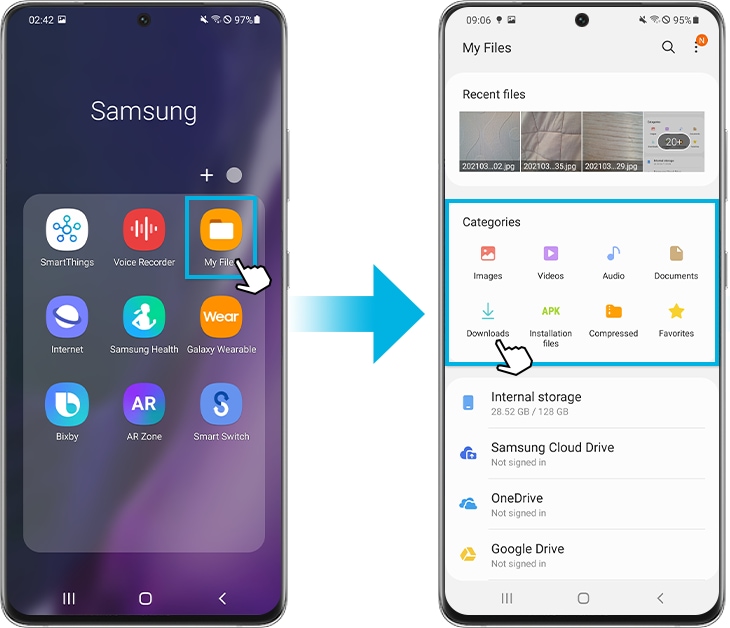
Lưu ý: Không phải tất cả nội dung đã tải xuống đều có sẵn trong File của bạn. Nội dung đã được tải xuống trong một ứng dụng phát trực tuyến cho phép nghe hoặc xem ngoại tuyến thường sẽ chỉ có sẵn trong chính ứng dụng đó. Điều này phổ biến nhất là do các hạn chế về bản quyền. Ví dụ: chỉ có thể tìm và phát video đã tải xuống từ YouTube thông qua ứng dụng YouTube.
Nếu thiết bị của bạn có khe cắm thẻ SD và thẻ SD nằm trong đó, bạn có thể di chuyển các tệp và thư mục của mình từ bộ nhớ trong sang thẻ SD.
Bước 1. Mở ứng dụng File của bạn.
Bước 2. Tìm các tập tin hoặc thư mục bạn muốn di chuyển.
① Tìm kiếm: Chọn biểu tượng kính lúp để tìm tập tin bằng tên.
② Gần đây: Các tập tin sử dụng gần đây nhất được hiển thị. Chạm vào tập tin cuối cùng để xem tất cả tập tin gần đây của bạn.
③ Phân loại: Các tập tin đã lưu trên thiết bị của bạn đã được sắp xếp thành các phân loại dựa trên loại tập tin của chúng.
④ Vị trí lưu trữ: Tùy thuộc vào cách bạn sử dụng thiết bị của mình, các tệp của bạn có thể được lưu trữ ở các vị trí khác nhau. Nhấn vào một trong các tùy chọn lưu trữ để xem tất cả các tệp được lưu vào đó.
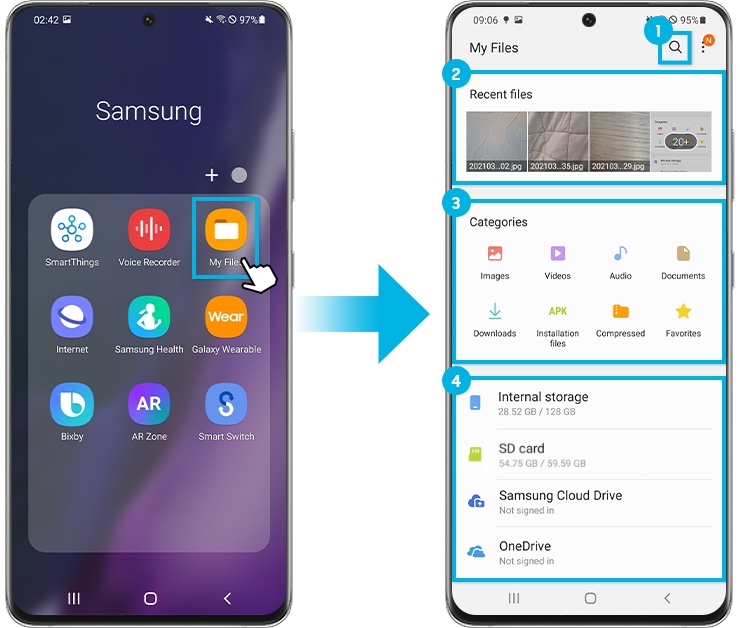
Bước 3. Chạm và giữ để chọn nhiều tập tin hay thư mục, và sau đó chọn Di chuyển hoặc Chép.
Bước 4. Trở về màn hình chính của ứng dụng File của bạn, sau đó chọn Thẻ SD.
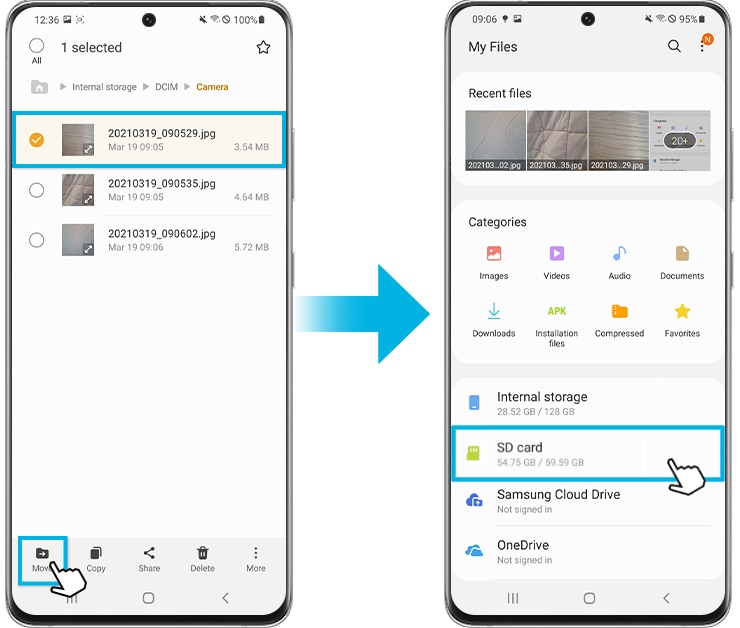
Bước 5. Trong Thẻ SD, di chuyển đến thư mục bạn muốn chuyển tập tin hay thư mục đến, và sau đó chọn Chuyển đến đây để hoàn tất.
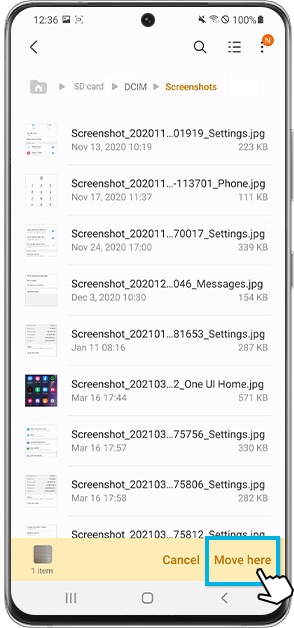
Lưu ý: Trên model Galaxy S21, khe thẻ SD không còn được hỗ trợ.
Bước 1. Mở khóa điện thoại, và sau đó kết nối đến PC hay laptop của bạn bằng cáp USB.
Bước 2. Nếu đây là lần đầu tiên bạn kết nối thiết bị này và PC, ban có thể sẽ phải cấp quyền cho kết nối. Chọn Cho phép trên cửa sổ pop-up trên điện thoại.
Bước 3. Mặc định là kết nối sẽ được cấu hình sẵn cho thao tác truyền tập tin. Để truyền tập tin, hãy đảm bảo bạn đã chọn Truyền file / Android Auto. Cài đặt chế độ USB sẽ khả dụng khi bạn chạm vào thông báo USB trên Bảng điều khiển nhanh.
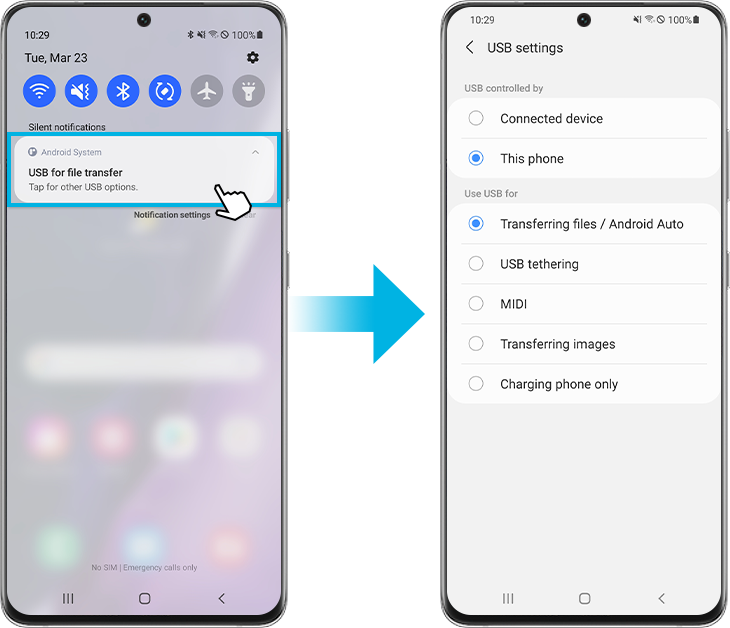
Bước 4. Giờ bạn có thể sử dụng chương trình File Explorer của PC để lướt và sao chép tập tin.
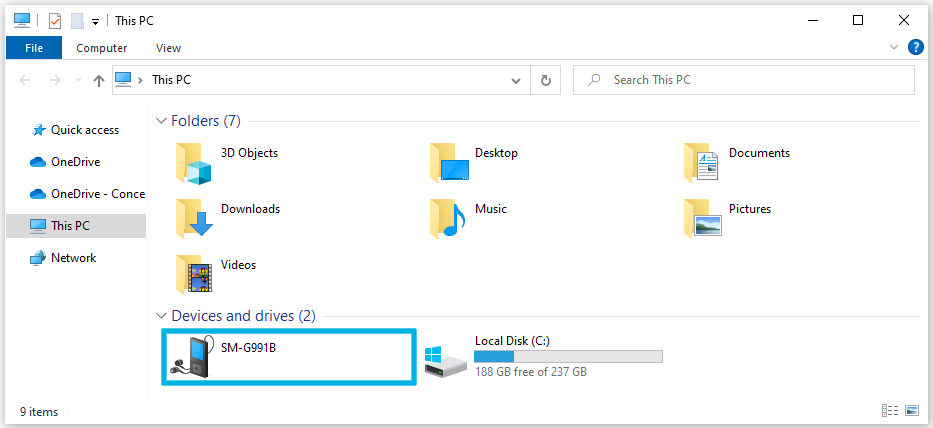
Nếu thiết bị của bạn không có đủ dung lượng lưu trữ hoặc có tập tin bạn không cần nữa, bạn có thể xóa chúng khỏi ứng dụng File của bạn.
Bước 1. Mở ứng dụbg File của bạn và tìm tập tin bạn muốn xóa.
Bước 2. Chạm và giữ tập tin để chọn.
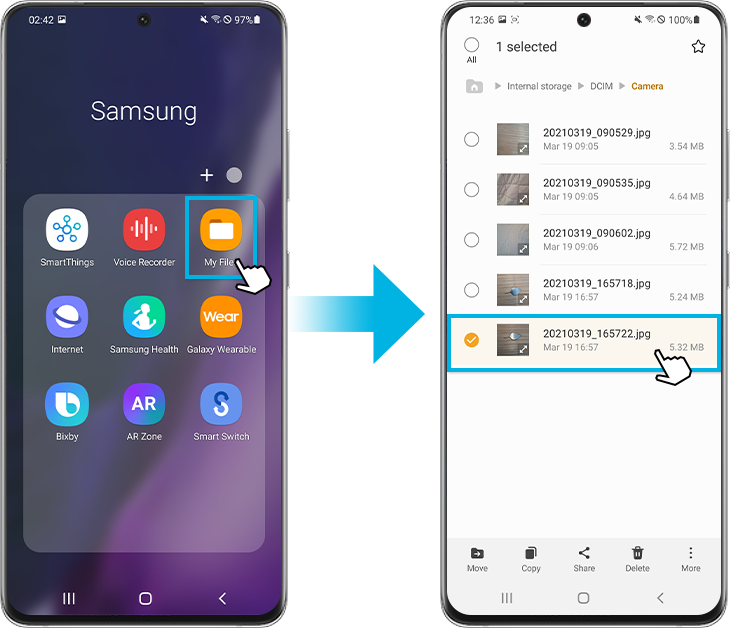
Bước 3. Chọn Xóa.
Bước 4. Chọn Chuyển vào thùng rác. Tập tin sẽ nằm trong Thùng rác 30 ngày trước khi bị xóa vĩnh viễn.
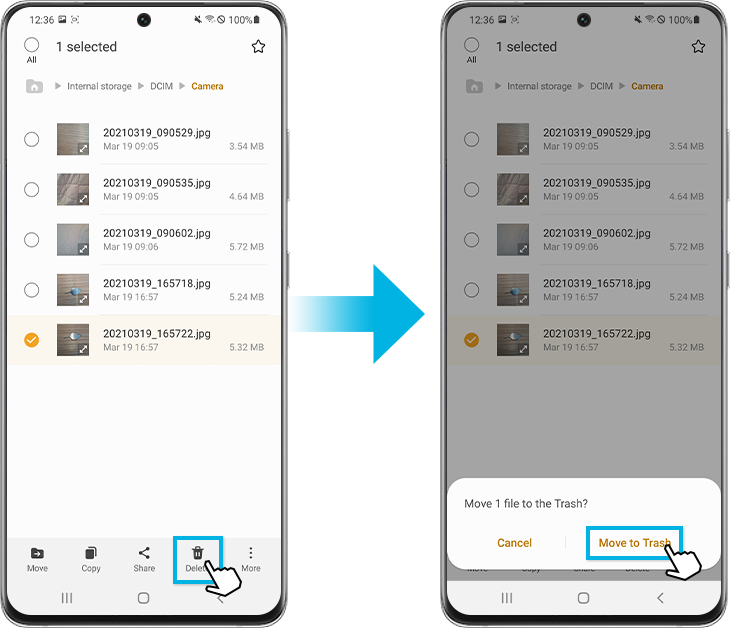
Lưu ý: Tính năng Thùng rác có thể không được hỗ trợ trên một số mẫu thiết bị.
Tính năng Thùng rác trong File của bạn mặc định sẽ được mở, nhưng bạn vẫn nên kiểm tra cho chắc chắn.
Bước 1. Mở ứng dụng File của bạn và chọn Nhiều hơn (dấu 3 chấm dọc).
Bước 2. Chọn Cài đặt.
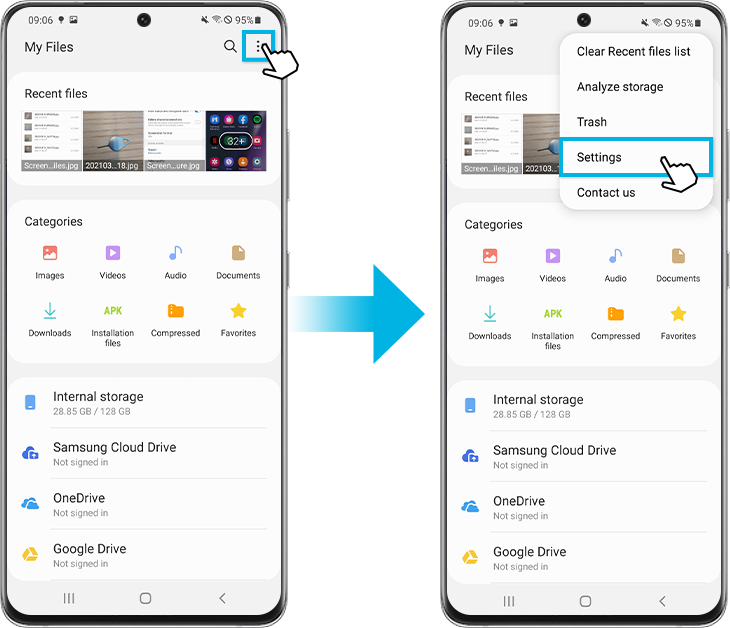
Bước 3. Kiểm ra công tắc bên cạnh Thùng rác đã được mở hay chưa.
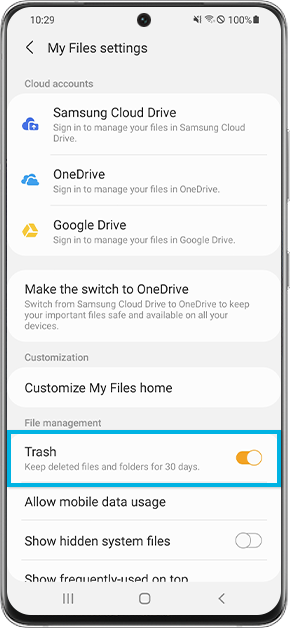
Lưu ý: Ảnh chụp màn hình và menu có thể thay đổi tùy vào mẫu thiết bị và phiên bản phần mềm.
Nếu bạn đang gặp phải hành vi bất thường trên điện thoại di động, máy tính bảng hoặc thiết bị đeo được của Samsung, bạn có thể gửi câu hỏi cho chúng tôi trong ứng dụng Samsung Members.
Thao tác này cho phép chúng tôi xem xét kỹ hơn những gì đang xảy ra. Dữ liệu được ẩn danh và chỉ được lưu giữ trong thời gian điều tra. Tham khảo 'Hướng dẫn sử dụng ứng dụng Samsung Members trên thiết bị Galaxy'.
Cảm ơn phản hồi của bạn
Vui lòng trả lời tất cả các câu hỏi.


